6 Trình tăng cường độ phân giải hình ảnh: Đánh giá toàn diện nhất
Bạn có thể tìm thấy các công cụ nâng cao độ phân giải ảnh miễn phí trên internet. Mọi người có thể hoàn thành công việc của họ một cách hiệu quả và hiệu quả hơn bây giờ khi họ có quyền truy cập vào các công cụ này. Và chúng được đánh giá cao về khả năng chỉnh sửa các lỗi và khuyết điểm về màu sắc cũng như loại bỏ các yếu tố gây mất tập trung khỏi nền. Bạn có thể ngay lập tức biến một bức ảnh tẻ nhạt và không thú vị thành một bức ảnh sáng tạo và thú vị.
Bài đăng đánh giá này sẽ hỗ trợ bạn tìm một công cụ nâng cao độ phân giải hình ảnh đáng tin cậy có sẵn trên nhiều trang web. Bạn có thể tìm thấy chúng trực tuyến. Do đó, hãy sẵn sàng áp dụng những gì nổi bật nhất trình tăng cường độ phân giải hình ảnh chương trình có sẵn để làm cho ảnh của bạn có vẻ nhanh chóng. Chúng ta hãy làm quen!
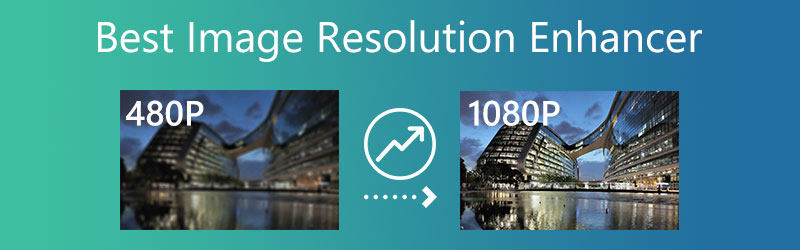

Trước khi viết, cách chúng tôi kiểm tra phần mềm cho bài viết:
Tuyên bố miễn trừ trách nhiệm: Tất cả nội dung trên trang web của chúng tôi đều được viết bởi những người trong nhóm biên tập của chúng tôi. Trước khi viết, chúng tôi nghiên cứu sâu về chủ đề này. Sau đó, chúng tôi mất 1-2 ngày để lựa chọn và kiểm tra công cụ. Chúng tôi kiểm tra phần mềm từ yêu cầu của thiết bị và hệ thống, chức năng, trải nghiệm sử dụng, v.v. Để kiểm tra toàn diện hơn, chúng tôi cũng xem các trang web đánh giá, như G2, Trustpilot, v.v., để thu thập trải nghiệm thực tế của người dùng để tham khảo.
Phần 1. 6 công cụ tăng cường độ phân giải hình ảnh hàng đầu
Dưới đây là bài đánh giá về công cụ nâng cao độ phân giải hình ảnh hứa hẹn nhất mà bạn có thể sử dụng để sửa đổi hình ảnh của mình.
1. Vidmore Free Image Upscaler Online
Vidmore Free Online Image Upscaler là công cụ tăng cường hình ảnh đầu tiên bạn có thể tìm thấy trên internet và được coi là có tiềm năng đáng kể nhất. Tiện ích trực tuyến này có thể truy cập được từ máy tính chạy hệ điều hành Windows và Mac. Thực tế là nó có một thiết kế dễ chịu như vậy góp phần vào việc mọi người có thể dễ dàng khám phá trang web. Ngoài ra, trí tuệ nhân tạo được sử dụng để cung cấp năng lượng cho bộ tăng cường độ phân giải hình ảnh này. Và kết quả là độ phân giải của hình ảnh được cải thiện nhờ điều này.
Với sự trợ giúp của các tính năng của Vidmore Free Image Upscaler Online, bạn sẽ nâng cao hình ảnh của mình một cách dễ dàng! Bạn có thể cải thiện hình ảnh của mình sau phần phóng đại khi bạn sử dụng công cụ Vidmore Free Image Upscaler Online. Cuối cùng, nó tương thích với nhiều định dạng hình ảnh.
Hãy dùng thử Trình nâng cấp hình ảnh ngay bây giờ!
- Cải thiện chất lượng ảnh.
- Phóng to hình ảnh lên 2X, 4X, 6X, 8X.
- Khôi phục hình ảnh cũ, làm mờ ảnh, v.v.

Ưu điểm của Vidmore Free Image Upscaler Online:
- Nó là đơn giản để sử dụng.
- Độ phóng đại tối đa mà bạn có thể đạt được là 8x.
- Nó không làm giảm chất lượng theo bất kỳ cách nào.
- Nó không có giới hạn về kích thước tệp.
Nhược điểm của Vidmore Free Image Upscaler Online:
- Nó không bao gồm bất kỳ công cụ chỉnh sửa bổ sung nào.
2. PixCut
PixCut là một trình chỉnh sửa ảnh trực tuyến nổi tiếng cung cấp cho người dùng nhiều lựa chọn chỉnh sửa, mẫu và công cụ để cải thiện hình thức của ảnh của họ. Nó thực hiện điều này bằng cách cung cấp cho người dùng các công cụ tinh vi. Ngoài ra, nó được trang bị một chức năng có thể tạo ra một bức tranh theo các kích thước thích hợp cho loại cụ thể của nó. Điều duy nhất bạn yêu cầu là tải ảnh của mình lên, thực hiện bất kỳ điều chỉnh cần thiết nào rồi lưu ảnh vào máy tính của bạn.
Tuy nhiên, không thể tăng kích thước tệp hình ảnh vượt quá một điểm nhất định với trình nâng cao độ phân giải hình ảnh này vì các hạn chế của nó.
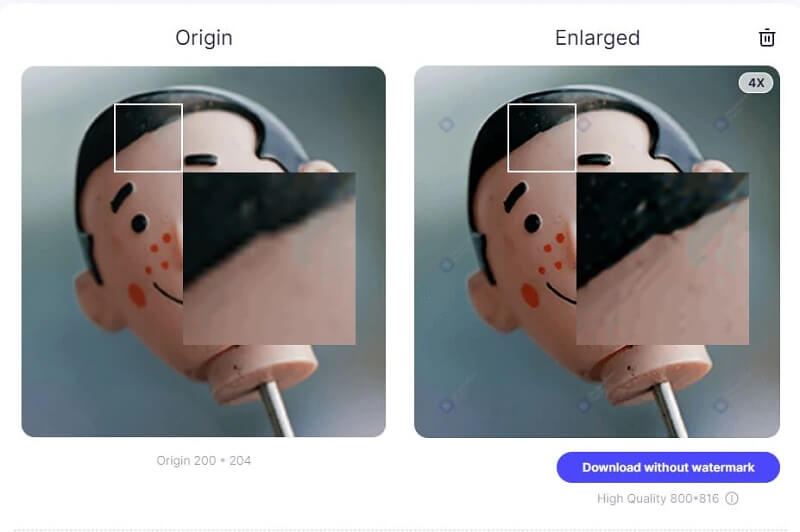
Ưu điểm của PixCut:
- Giao diện của nó rất đơn giản, giúp mọi người dễ dàng sử dụng.
- Nó cung cấp cho bạn khả năng thêm phông nền.
- Nó hoạt động trên thiết bị di động.
Nhược điểm của PixCut:
- Phiên bản miễn phí của dịch vụ có chức năng nhưng ít tính năng hơn.
- Có một hình mờ trên đó.
3. Fotor
Fotor là một công cụ nâng cao độ phân giải hình ảnh trực tuyến được sử dụng miễn phí và có thể giúp bạn cải thiện chất lượng ảnh của mình. Bạn có thể cắt ảnh bằng cách định vị chính xác đối tượng ở giữa khung hình và thay đổi tỷ lệ để chỉnh sửa mọi góc không chính xác. Sự phổ biến của công cụ này có thể là do chức năng tăng cường cụ thể. Đó là khả năng điều chỉnh ngay lập tức độ sáng, độ bão hòa và mức độ ánh sáng của hình ảnh chỉ với một cú nhấp chuột. Không nhất thiết phải sử dụng nhiều đặc điểm để tạo ra một kết quả. Hiệu ứng HDR là tất cả những gì cần thiết để nâng cao màu sắc trong ảnh của bạn một cách chuyên nghiệp.
Trình tăng cường hình ảnh trực tuyến này cũng bao gồm nhiều công cụ chỉnh sửa bổ sung khác nhau nên được nhiều người quan tâm.
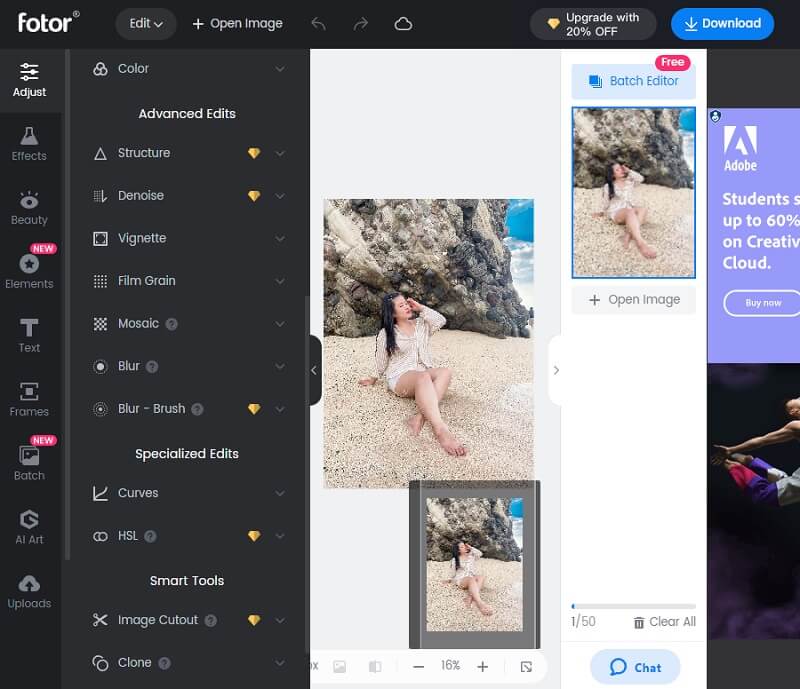
Ưu điểm của Fotor:
- Nó là một sự thay thế tuyệt vời cho Adobe Photoshop.
- Nó được tạo thành từ một số bộ lọc và hiệu ứng.
- Khu vực điều chỉnh có rất nhiều tùy chọn khác nhau và công cụ đường cong đang hoạt động khá tốt.
Nhược điểm của Fotor:
- Có thể là một thách thức để tìm đường của bạn qua các bảng chỉnh sửa.
4. BeFunky
BeFunky tỏa sáng như một nền tảng trực tuyến mạnh mẽ để chỉnh sửa hình ảnh cho phép các nhiếp ảnh gia nghiệp dư và chuyên nghiệp có thể nhanh chóng nâng cấp hình ảnh của họ. Bạn có thể điều chỉnh độ sáng phơi sáng của ảnh bằng cách quản lý ánh sáng của ảnh theo cách thủ công. Nó sẽ cho phép bạn chú ý đến những điểm tốt hơn trong chủ đề của bạn. Bạn cũng có thể sử dụng trình tăng cường hình ảnh, đây là một chức năng có thể tự động khắc phục mọi sự cố có trong ảnh của bạn.
Bằng cách sử dụng chức năng này, bạn sẽ có thể tiết kiệm thời gian đồng thời cải thiện hình ảnh chỉ với một nút chạm.

Ưu điểm của BeFunky:
- Nó cung cấp một giao diện người dùng tương đối đơn giản, hỗ trợ chức năng kéo và thả của các ứng dụng khác.
- Bạn có thể tải lên nhiều hình ảnh cùng một lúc.
- Bạn có thể tải ảnh trực tiếp từ luồng.
Nhược điểm của BeFunky:
- Nó có một số lượng quảng cáo đáng kể.
- Có rất nhiều tính năng trả phí để bạn lựa chọn.
5. Snapseed
Snapseed giống như có Photoshop trong lòng bàn tay của bạn. Nó thực hiện một công việc xuất sắc trong việc chỉnh sửa ảnh trên thiết bị di động. Ngoài ra, Snapseed được trang bị nhiều công cụ khác nhau, chẳng hạn như bộ lọc, bố cục, phông nền và nhiều công cụ khác. Ngoài ra, nó là một trình chỉnh sửa ảnh có thẩm quyền phù hợp với các thiết bị iOS và Android. Bạn có thể tiến hành một loạt các sửa đổi kỹ thuật trên điện thoại thông minh của mình miễn phí và không có thêm hình mờ nếu bạn sử dụng chương trình này để chỉnh sửa ảnh. Ngoài ra, sử dụng chức năng cụ thể của nó có thể cải thiện một số khía cạnh của hình ảnh đồng thời giảm thời gian chỉnh sửa và sửa đổi toàn bộ hình ảnh.
Chương trình này cũng cho phép bạn lưu các hiệu ứng hình ảnh thông thường và yêu thích của mình để áp dụng chúng ngay lập tức cho bất kỳ hình ảnh mới nào bạn chụp trong tương lai.
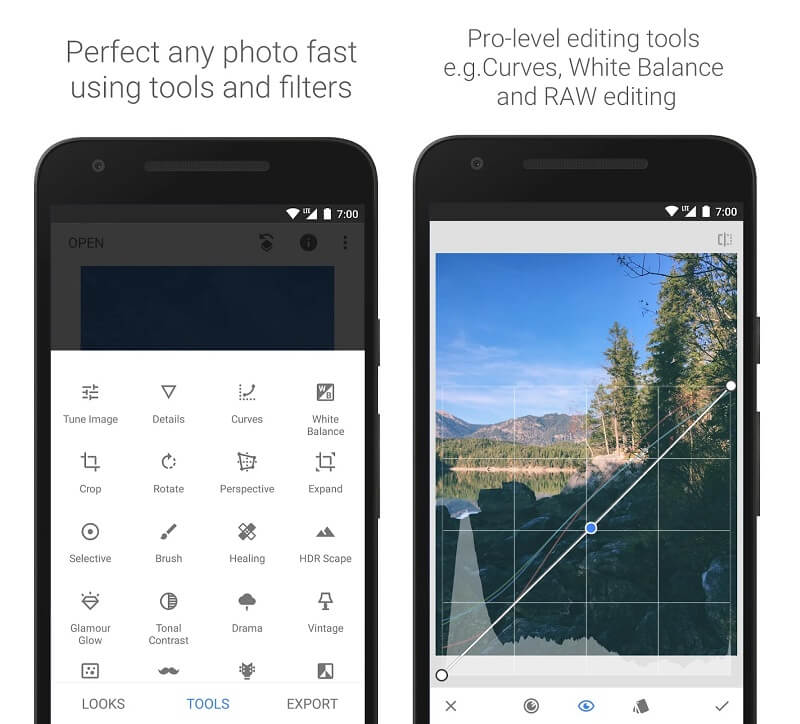
Ưu điểm của Snapseed:
- Việc sử dụng chương trình không bị tính phí. Nó là một sự thay thế tuyệt vời cho những người không có nhiều tiền để chi tiêu cho phần mềm chỉnh sửa video hoặc cho những người muốn thử nghiệm chương trình trước khi cam kết mua nó.
- Nó có một số cài đặt trước và công cụ chỉnh sửa phù hợp với các chuyên gia.
- Bạn sẽ dễ dàng hiểu được cách thức hoạt động của mọi thứ. Cho dù bạn mới bắt đầu hành trình chỉnh sửa ảnh hay chưa từng sử dụng bất kỳ phần mềm chỉnh sửa ảnh nào trước đây.
Nhược điểm của Snapseed:
- Vì các giải pháp có sẵn không thân thiện lắm với người dùng nên bạn phải cực kỳ cẩn thận trong việc bảo quản tác phẩm của mình.
6. Adobe Lightroom
Adobe Lightroom là một chương trình biên tập hình ảnh có thẩm quyền với mức độ tương thích cao với các thiết bị iOS và Android. Trình tăng cường hình ảnh miễn phí này có thể cung cấp các bộ lọc phù hợp và có thể chấp nhận được với sự hỗ trợ của trí thông minh nhân tạo, giúp bạn không tốn thời gian một cách không cần thiết. Nó đi kèm với hơn một trăm hiệu ứng và bộ lọc khác nhau có thể cải thiện độ phân giải hình ảnh mà bạn đang làm việc.
Tính năng cuối cùng của phần mềm này là máy ảnh của nó, cung cấp cho người dùng khả năng điều chỉnh mức độ ánh sáng, hình thức HDR, cài đặt trước và cài đặt thời gian. Do đó, công cụ này sẽ giúp bạn cải thiện cả khả năng chụp và chỉnh sửa của mình.
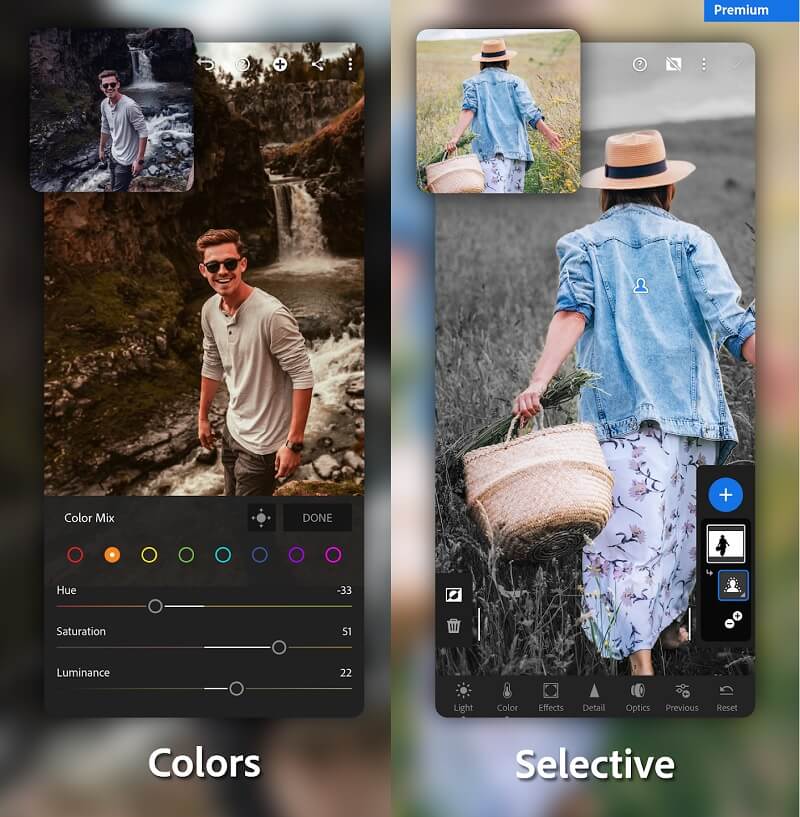
Ưu điểm của Adobe Lightroom:
- Có thể dễ dàng thử nghiệm các lựa chọn chỉnh sửa khác nhau bằng cách sử dụng các bản sao lưu và bản sao ảo.
- Các điều chỉnh như bàn chải sửa đổi, điều chỉnh độ dốc và điều chỉnh xuyên tâm cho phép bạn sửa đổi nhiều hiệu ứng trên một mặt nạ duy nhất.
Nhược điểm của Adobe Lightroom:
- Nó không cung cấp nhiều lựa chọn chỉnh sửa.
Phần 2. Mẹo về Cách tăng cường độ phân giải Hình ảnh
Giả sử bạn muốn cải thiện độ phân giải của bức ảnh của mình. Trong trường hợp đó, bạn có thể thực hiện bằng cách làm theo các phương pháp đơn giản sau mà bạn có thể tìm thấy bên dưới.
Bước 1: Mở trình duyệt trên thiết bị chạy Windows hoặc macOS của bạn. Sau đó, tìm kiếm trên internet một chương trình có tên Vidmore Free Image Upscaler. Nhấn vào Tải ảnh lên để tải ảnh lên tài khoản của bạn. Sau đó, bạn sẽ cần lấy lại hình ảnh trước đó mà bạn muốn khôi phục để hoàn tất quá trình.
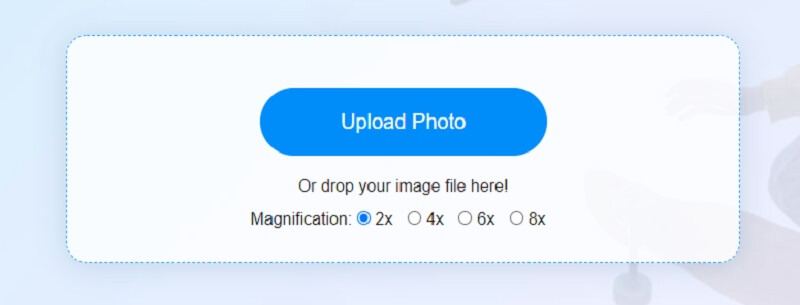
Bước 2: Khi trí tuệ nhân tạo đã hoàn thành việc phân loại hình ảnh, nó sẽ hiển thị cho bạn cả bản gốc và bản cải tiến để đánh giá song song với nhau. Giả sử bạn không hài lòng với thang đo. Trong trường hợp đó, bạn có thể chọn nhiều loại Phóng đại từ danh sách nằm trên thang điểm.
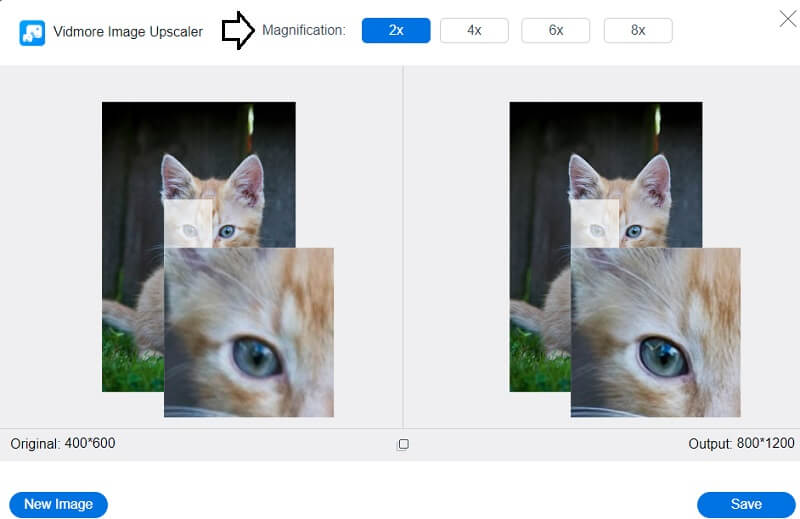
Bước 3: Sau khi quyết định mức độ phóng đại mong muốn, bạn có thể lưu hình ảnh bằng cách nhấp vào Tiết kiệm nút nằm ngay bên dưới hình ảnh.

Phần 3. Câu hỏi thường gặp về Trình nâng cao độ phân giải hình ảnh
1440p có vượt trội hơn 1080p không?
Khi so sánh 1440p với 1080p, chúng ta có thể kết luận rằng 1440p vượt trội hơn 1080p vì nó cung cấp kích thước màn hình lớn hơn, độ chính xác rõ nét hơn trong độ nét hình ảnh và nhiều không gian làm việc trên bề mặt màn hình hơn.
Mắt người có thể phát hiện 4K không?
Mắt người có thể phân biệt giữa màn hình có độ phân giải 1080p và màn hình có độ phân giải 4K, mặc dù bạn có thể nghe thấy những câu chuyện ngược lại. Cách quan trọng nhất cần ghi nhớ là chất lượng tầm nhìn của bạn. Và cả kích thước của màn hình bạn đang sử dụng. Cuối cùng, khoảng cách bạn ngồi vào màn hình trong khi xem bất cứ thứ gì trên đó.
Việc tăng độ phân giải hình ảnh có dẫn đến kích thước tệp lớn hơn không?
Bạn sẽ thay đổi cả tệp hình ảnh và chất lượng do sự thay đổi này. Nó làm tăng độ phân giải, dẫn đến chất lượng hình ảnh cao hơn. Một độ phân giải xuất sắc hơn cũng đòi hỏi phải tăng dung lượng lưu trữ.
Kết luận
Chất nâng cao độ phân giải hình ảnh chắc chắn sẽ hỗ trợ góp phần vào việc bổ sung các giá trị cho hình ảnh. Ngay cả trên những màn hình nhỏ nhất, hình ảnh của bạn sẽ dễ nhìn hơn nhờ tính năng này. Bây giờ bạn có nhiều công cụ khác nhau để ngăn những bức ảnh bạn chụp bị méo khi đọc bài viết này. Sử dụng một công cụ trực tuyến giúp làm việc với bất kỳ hình ảnh nào đơn giản hơn nhiều, điều này rất quan trọng.
Và lựa chọn tuyệt vời nhất là Vidmore Free Image Upscaler Online. Chương trình này có lợi thế hơn so với các cách khác vì nó hoàn toàn miễn phí để sử dụng cho các chức năng cơ bản và sẽ xử lý các định dạng hình ảnh tiêu chuẩn. Tương tự, tốc độ xử lý đủ nhanh để tất cả những gì bạn cần là nhập ảnh. Công cụ sẽ tự động phóng to để tạo ra hình ảnh có độ phân giải cao.


